windows系统在激活时若出现“错误代码0xc004f213”的提示,会导致系统状态显示为“windows未激活”,进而限制个性化设置及部分核心功能的使用。那么,这个0xc004f213错误究竟是什么?又该如何有效解决?本文将深入解析其成因,并提供多种实用的解决方案。

当系统弹出0xc004f213错误时,通常会提示“未找到与设备匹配的有效产品密钥”。这表明Windows未能识别出合法的激活信息,可能由以下几种情况引起:
若用户使用非官方渠道安装系统,或未登录微软账户,系统可能无法获取与设备绑定的数字许可证。
Windows 10/11的激活机制依赖于硬件指纹,特别是主板信息。一旦主板更换或核心组件变动,系统将视为新设备,原有激活记录失效。
例如,使用家庭版密钥尝试激活专业版系统,会导致激活失败并报错0xc004f213。
在重装系统或从旧版本升级过程中,若未正确迁移激活数据,也可能导致该错误。
首先应确认当前安装的Windows版本是否与所用密钥一致。可通过以下步骤查看:
进入设置 → 系统 → 关于,查看系统版本信息。
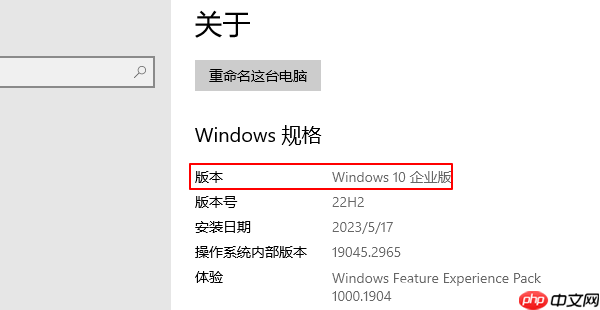
解决步骤:
1、打开 设置 → 更新和安全 → 激活;
2、点击“更改产品密钥”;
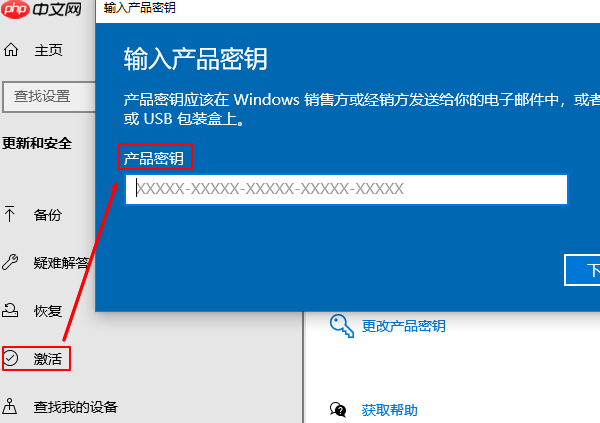
3、输入正确且匹配的产品密钥,完成激活操作。
若系统无法自动识别密钥,可尝试使用管理员权限的命令行工具手动激活。
1、按下 Win + R,输入
cmd
slmgr /ipk XXXXX-XXXXX-XXXXX-XXXXX-XXXXX

3、随后执行激活命令:
slmgr /ato
如果你此前已将设备的数字许可证绑定至微软账户,可通过登录账号恢复激活状态。
1、进入 设置 → 更新和安全 → 激活;
2、点击“疑难解答”按钮;
3、系统会自动检测问题。若提示硬件变更,选择“我最近更改了此设备上的硬件”选项,并使用已绑定的微软账号进行激活恢复。
若系统无法自动识别问题,建议使用专业驱动与系统检测工具“驱动人生”进行全面诊断与修复:
①、点击上方按钮下载并安装“驱动人生”,启动后选择【全面诊断】中的“立即诊断”功能;
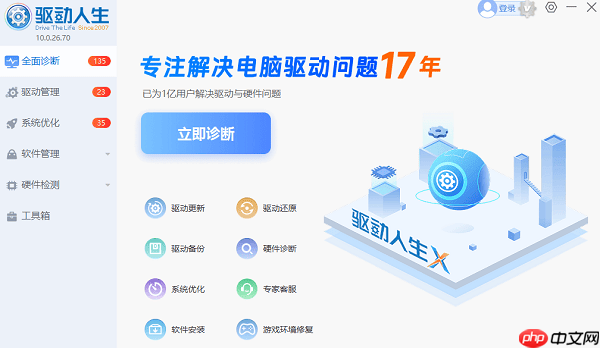
②、软件将自动扫描系统中存在的驱动或硬件异常,用户可点击“全面修复”一键修复问题。
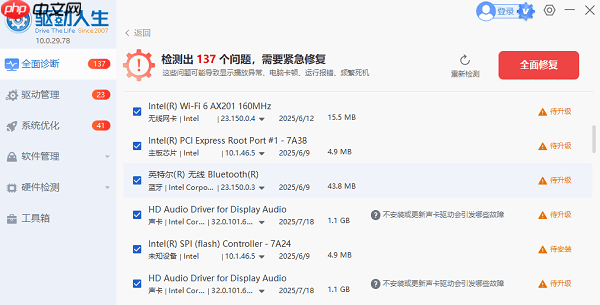
此方法特别适用于更换主板或重装系统后激活失败的情况。
Windows系统自带的激活疑难解答工具可自动识别并修复多数激活异常。
1、打开 设置 → 更新和安全 → 激活;
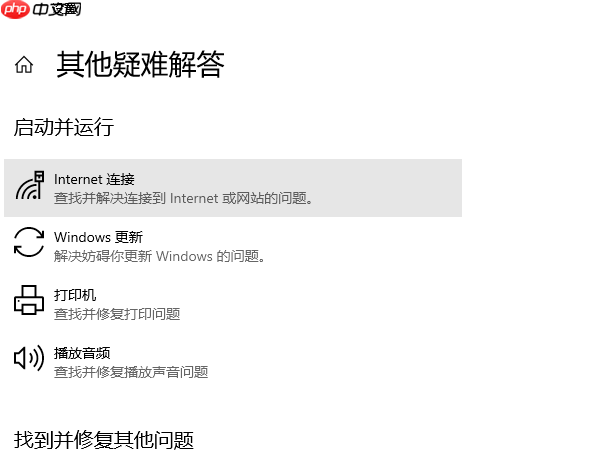
2、点击“疑难解答”,系统将自动检测激活问题;
3、如检测到硬件变更,选择“我最近更改了此设备上的硬件”,并按照提示使用微软账户重新绑定激活。
以上就是Windows无法激活0xc004f213 原因及解决方法分享的详细内容,更多请关注php中文网其它相关文章!

Windows激活工具是正版认证的激活工具,永久激活,一键解决windows许可证即将过期。可激活win7系统、win8.1系统、win10系统、win11系统。下载后先看完视频激活教程,再进行操作,100%激活成功。

Copyright 2014-2025 https://www.php.cn/ All Rights Reserved | php.cn | 湘ICP备2023035733号